Yahoo Mail erbjuder, liksom de flesta e-postleverantörer, alternativ för att filtrera eller blockera e-postmeddelanden som du får.
Skillnaden mellan att filtrera e-postmeddelanden och blockera dem är lätt att förklara: Ett filter flyttar meddelandena till en annan mapp på webbplatsen, t.ex. en anpassad mapp som du har skapat eller papperskorgen.
Att blockera e-postadresser å andra sidan förhindrar att e-postmeddelanden från dessa adresser når ditt konto. De avvisas och landar därför inte i din inkorg, skräppostmapp eller någon annan mapp som du kan ha skapat.
Blockering har högre prioritet än filtrering, vilket innebär att alla filter som du kan ha skapat för blockerade e-postadresser inte kommer att köras längre.
Filtrera e-postmeddelanden

Det finns flera skäl till varför du kanske vill filtrera e-postmeddelanden på Yahoo Mail. Här är ett litet urval:
- Du kanske vill flytta e-post från specifika avsändare till en anpassad mapp för att få en bättre översikt.
- För att arkivera väljer du e-postmeddelanden på samma plats.
- För att flytta, välj e-postmeddelanden direkt till papperskorgen.
- För att flytta oviktiga e-postmeddelanden från mappen Inkorg.
Så här filtrerar du ett e-postmeddelande på Yahoo:
- Högerklicka på det aktuella e-postmeddelandet och välj Filtrera e-postmeddelanden som detta från snabbmenyn.
- Detta öppnar dialogrutan Lägg till filter på skärmen.
- En del av den är redan fylld med information som tas från det valda e-postmeddelandet. Detta inkluderar vanligtvis namn och avsändare (e-postadress).
- Du kan göra ändringar här om du vill, till exempel att bara filtrera e-postmeddelanden från den avsändaren som har en specifik ämnesrad eller huvudtext.
- När det gäller filtreringsalternativ kan du definiera att e-postmeddelandet ska innehålla, inte bör innehålla, börjar med eller slutar med valda strängar.
- Detta kan vara användbart för att skapa ett fångstfilter till exempel. Säg att du vill filtrera bort e-postadresser från en specifik domän. Skriv bara domännamnet i avsändarfältet för att göra det.
- Det enda du behöver konfigurera också är den destinationsmapp som du vill att e-postmeddelandena ska flyttas till. Detta kan vara valfri anpassad mapp, inkorgsmappen eller papperskorgen.
Blockerar e-postadresser
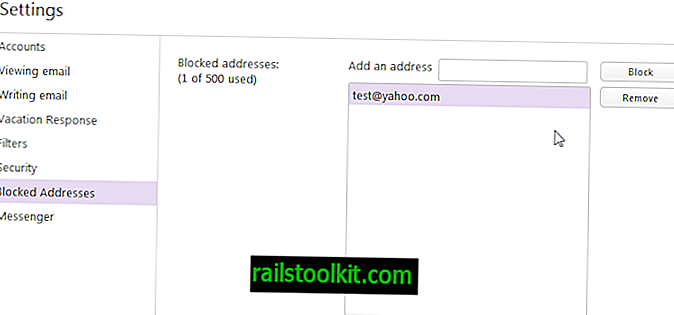
Det finns situationer där du kanske vill blockera e-postmeddelanden som kommer från en adress direkt. Kanske får du massor av skräppost från den adressen eller någon trakasserar dig.
Oavsett anledning är blockering av e-postadress en effektiv motåtgärd eftersom den ser till att du inte får e-postmeddelanden från den valda adressen längre.
Uppdatering : Det nya gränssnittet ser ut så här. Huvudändringen är att posten kallas förbjudna adresser nu och inte längre blockerade adresser.
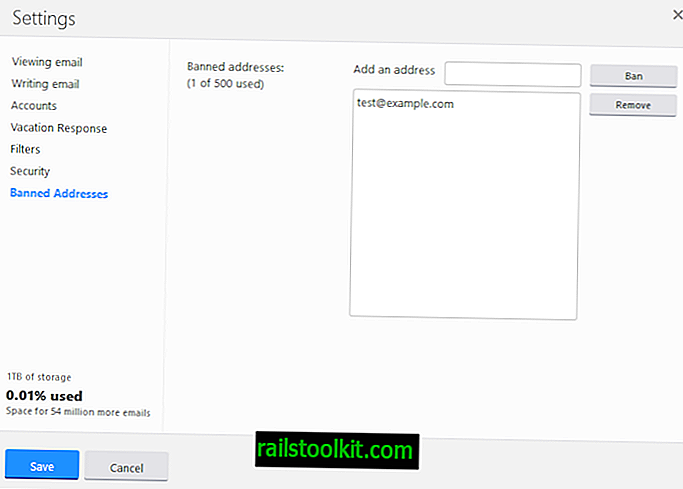
Så här blockerar du e-postadresser på Yahoo:
- Klicka på inställningsikonen i det övre högra hörnet på skärmen bredvid ditt skärmnamn och välj Inställningar på snabbmenyn.
- Detta öppnar inställningsmenyn. Navigera till förbjudna adresser .
- För att blockera en adress anger du bara den under Lägg till en adress och klickar sedan på blockeringsknappen efteråt.
- Observera att du måste ange en fullständig e-postadress. Wildcards eller partiella e-postmeddelanden accepteras inte.
Du kan när som helst avmarkera en e-postadress genom att välja den här och klicka på ta bort knappen.













